Как очистить кэш Microsoft Teams на iPhone, iPad и Mac
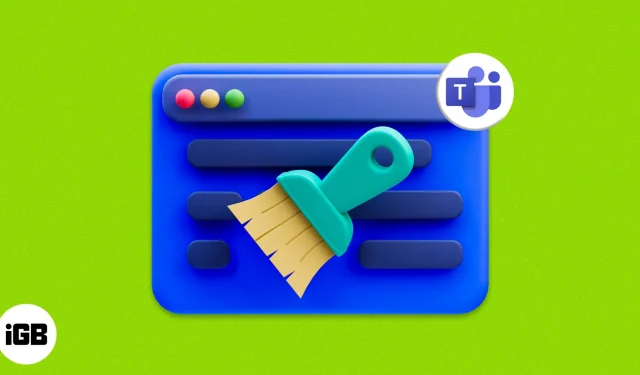
Microsoft Teams — одно из популярных приложений для собраний, доступных для Mac, iPhone и iPad. Как и любое другое приложение на вашем устройстве, Teams также будет иметь собственный кеш приложения, который может занимать место и вызывать ошибки или сбои приложения. Самый простой способ решить эту проблему — очистить кеш Microsoft Teams.
Хотя это может показаться техническим, шаги по очистке кеша в Microsoft Teams довольно просты — немного проще, чем присоединиться к собранию в приложении. Я упомянул, как вы можете сделать это на iPhone, iPad и Mac.
- Почему вы должны очистить кеш Microsoft Teams?
- Как очистить кэш Microsoft Teams на iPhone и iPad
- Как очистить кэш Microsoft Teams на Mac
- Как очистить кэш Microsoft Teams в веб-браузере
Почему вы должны очистить кеш Microsoft Teams?
Помимо собственно данных приложения, многим приложениям приходится загружать с серверов дополнительные файлы, чтобы быстрее загружать данные и хранить некоторую другую информацию, а также файлы, чтобы сократить время загрузки. Хотя это должно помочь приложению работать эффективно, есть и некоторые недостатки.
Со временем эта информация будет накапливаться, и приложение может быть не в состоянии автоматически очищать файлы кеша, что занимает место на диске и влияет на стабильность работы приложения, поскольку ему приходится обрабатывать много данных. В конце концов, вы увидите такие проблемы, как зависание или сбой; В качестве решения вы можете очистить кеш приложения Teams.
Как очистить кэш Microsoft Teams на iPhone и iPad
Пользователи могут очистить кэш клиента Microsoft Teams на iPhone следующими способами.
Удалить кеш Teams через приложение
- Запустите приложение Teams на своем iPhone.
- Коснитесь своего профиля или инициалов → выберите «Настройки».
- Здесь выберите «Данные и хранилище».
- Затем нажмите «Очистить данные приложения».
Скачать приложение
- Откройте приложение «Настройки» на iPhone → коснитесь «Основные».
- Щелкните Хранилище iPhone. Дождитесь загрузки данных приложения.
- Прокрутите вниз и выберите Команды.
- Дважды нажмите «Загрузить приложение», чтобы подтвердить свой выбор.
При этом он удалит все хранилище, используемое приложением, кроме документов и данных. Затем, чтобы восстановить его, все, что вам нужно сделать, это переустановить приложение, если оно все еще доступно в App Store.
Из приложения «Настройки»
- Запустите приложение «Настройки».
- Прокрутите вниз и нажмите «Команды».
- Включите Очистить данные приложения.
Как очистить кэш Microsoft Teams на Mac
Microsoft Teams — это приложение, используемое многими профессионалами, поскольку экосистема Microsoft — одна из лучших для продуктивных пользователей. И если вы столкнулись со сбоями приложения или некоторыми другими проблемами из-за приложения, попробуйте очистить кеш.
Использование Finder
- Принудительно закройте приложение Microsoft Teams.
- Откройте Искатель.
- Щелкните меню Перейти.
- Выберите «Перейти к папке».
- Вставьте следующее и нажмите «Возврат».
~/Library/Application Support/Microsoft/Teams - Удалите все файлы и папки внутри него.
Не волнуйся; все эти файлы являются файлами кеша. Они существуют, потому что приложение Teams настраивает необходимые файлы и папки.
Использование терминала
Терминал можно использовать для многих целей, например для очистки кеша приложений Microsoft Teams. Для этого»:
- Запустите Терминал на Mac.
- Введите следующую команду и нажмите клавишу возврата.
rm -r ~/Library/Application\ Support/Microsoft/Teams
Хотя вы не увидите никакого подтверждения, этот шаг очистит кеш Microsoft Teams на Mac.
Как очистить кэш Microsoft Teams в веб-браузере
Помимо приложения, многие пользователи используют Microsoft Teams в браузерах на Mac.
Очистить кеш Microsoft Teams в Chrome
Вы также можете очистить кеш в Chrome для Microsoft Teams. Вот что вам нужно сделать:
- Откройте Chrome и посетите веб-страницу Teams .
- Теперь нажмите на значок замка в левом углу строки поиска.
- Выберите Настройки сайта.
- Здесь нажмите «Очистить данные».
Очистить кэш Microsoft Teams в Edge
- В строке поиска Edge скопируйте эту команду
edge://settings/sitedata. - Нажмите «Вернуться».
- Теперь разверните все следующее:
- live.com
- Microsoft.com
- Microsoftonline.com
- Теперь щелкните значок удаления рядом с Teams.
- Продолжайте удалять его со всех мест.
Часто задаваемые вопросы
Когда вы очистите кеш Microsoft Teams, вы не потеряете важные файлы.
При очистке кеша удаляются только временные файлы, а при очистке данных вы полностью удаляете все данные, хранящиеся внутри приложения.
Да. Очистка кеша Microsoft Teams на Mac, iPhone или iPad безопасна, так как удаляет только временные файлы.
Вот и все!
Я надеюсь, что эти шаги помогли вам очистить кеш клиента Microsoft Teams на iPhone, iPad и Mac. Однако, если у вас все еще есть какие-либо предложения или вопросы, не стесняйтесь оставлять их в комментариях.
Добавить комментарий